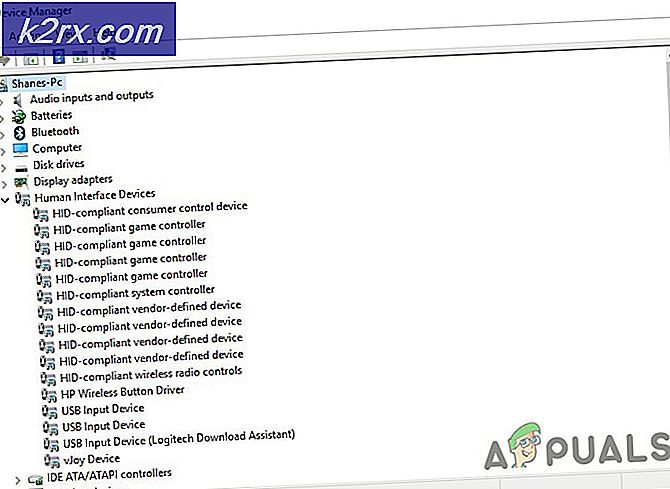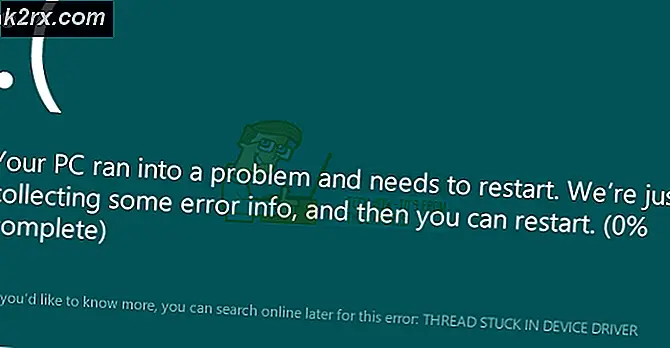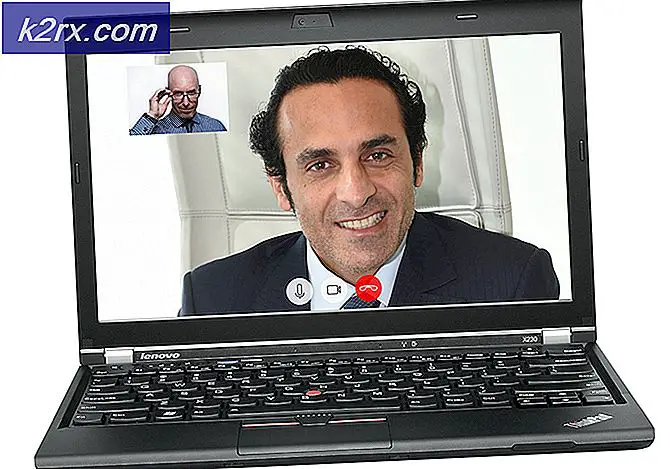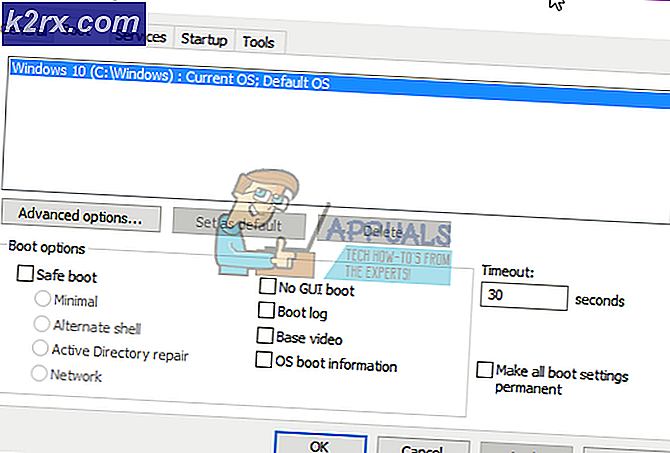Fix: Kast Audio fungerar inte
Ljud i Kast kanske inte fungerar på grund av fel konfigurationer av in / ut-enheter. Dessutom kan en inaktiverad stereomixinställning också orsaka problemet. Den drabbade användaren stöter på problemet när han försöker strömma / titta på filmer genom Kast men inget ljud sänds. För vissa användare började problemet efter tre till fyra minuter efter att strömmen startades.
Innan du går vidare med lösningarna, kontrollera om din OS (Windows, Mac, etc.) och systemdrivrutiner är aktuell. Se också till att personen som tittar på Kast-strömmen har moderatorrättigheter. Manuellt stäng av / stäng av ljudet din mikrofon för att ta bort eventuella tillfälliga problem. För att klargöra kommer vi att guida dig för lösningarna för en Windows-dator.
Lösning 1: Aktivera stereomixen i ljudinställningarna på ditt system
Stereomix Funktionen låter en användare spela in utdataströmmen på sin dator (som högtalarutgångar, live, strömmande ljud, systemljud etc.). Kast Audio kanske inte fungerar om Stereomix i ljudinställningarna på ditt system är inaktiverat. Detta strider mot Kast. I det här scenariot kan det vara möjligt att lösa problemet genom att aktivera stereomixen.
- Utgång Kast och se till att nej Kast-relaterad process kör i Aktivitetshanteraren av ditt system.
- Nu Högerklicka på högtalare ikonen (i systemfältet) och klicka sedan på Öppna ljudinställningar.
- Klicka sedan på under Volymavsnittet Hantera ljudenheter.
- Utöka nu alternativet för Stereomix (i avsnittet Inaktiverad) och klicka sedan på Gör det möjligt knapp.
- Starta nu Kast och navigera till dess Ljudinställningar.
- Kontrollera sedan om Stereomix alternativet är tillgängligt där, aktivera sedan nämnda alternativ och kontrollera om Kast är fri från felet.
- Om inte, kontrollera om det finns en annan enheten inaktiverad i avsnittet Inaktiverat (vid steg 4), om så är fallet, aktivera sedan enheten.
- Ändra nu Kasts ljudinställningar till den enheten och kontrollera om Kast fungerar bra.
Lösning 2: Ändra ingångsenheten för Kast till datorljud
Du kan stöta på felet till hands om ingångsljudet från Kast är annorlunda än datorns ljud. I det här fallet kan det lösa problemet att ställa in ingångsljudet som datorns ljud.
- Lansera Kast och navigera till dess Ljudinställningar.
- Öppna nu rullgardinsmeny av Inmatning och välj sedan Datorns ljud.
- Ändra sedan Röstläge till Öppna mikrofonen.
- Nu starta om Kast och kontrollera om ljudproblemet är löst.
- Om alternativet Datorljud inte är tillgängligt i steg 2, försök sedan Anslut en hörlurs- / aux-kabel (inte en USB-anslutning) och kontrollera sedan om nämnda alternativ är tillgängligt. Upprepa i så fall steg 1 till 4 och kontrollera om problemet är löst.
- Om inte, starta sedan Kast och navigera till dess Ljudinställningar.
- Välj nu Standardenhet för båda inmatning och produktion enheter.
- Sedan starta om Kast efter sparar ändringarna och kontrollera om den fungerar bra.
- Om inte, då växla ingången i ljudinställningarna för Kast till Datorljud (steg 1 till 4) och kontrollera om problemet är löst.
Lösning 3: Byt utgångsenhet till högtalare / hörlurar
Du kan stöta på ljudproblemet om utdataenheten i ditt system är inställd på Högtalare (inte Högtalare / Hörlurar). I detta sammanhang kan det lösa problemet att ställa in systemets utgångsenhet till högtalare / hörlurar.
- Utgång Kast och se till att nej Kast-relaterad process kör i Aktivitetshanteraren av ditt system.
- Nu Högerklicka på Högtalare ikonen (i systemfältet) och välj sedan Öppna ljudinställningar.
- Sedan bygga ut rullgardinsmenyn för Produktion (vanligtvis det första alternativet) och välj Högtalare / hörlurar.
- Kontrollera nu om ljudproblemet i Kast är löst.
- Om inte, försök att ändra utmatningsanordning till din övervaka högtalare och kontrollera om problemet är löst.
Lösning 4: Använd en virtuell ljudenhet
Om inget har fungerat för dig kan du behöva använda en virtuellt ljud enhet som VB-kabel / Blackhole / Soundflower (2 kanaler) för att lösa problemet.
- Ladda ner och installera VB-kabeldrivrutin.
- Nu omstart ditt system och vid omstart, Högerklicka på högtalare ikonen i systemfältet.
- Klicka nu på Öppna ljudinställningar.
- Se sedan till att produktion och inmatning enheter är uppsättning till Kabel in eller Kabel ut.
- Starta nu Kast och navigera till dess Ljudinställningar.
- Se nu till att ingång / utgång enheter matchar VB-kabelinstallation.
- Sedan starta om Kast och förhoppningsvis är ljudproblemet löst.